Noe av det viktigste i hver husholdning i dag er å ha en stabil og fungerende internettforbindelse. Imidlertid, hvis du har en skrivebord eller en bærbar datamaskin som ikke støtter Wi-Fi eller den integrerte Wi-Fi-adapteren ikke fungerer som den skal, kan du bruke en USB Wi-Fi-adapter.
Det er en rask og enkel måte å aktivere Wi-Fi på enheten din. Men når USB Wi-Fi fortsetter å koble fra, blir den virkelig irriterende og ganske stressende. I denne artikkelen skal vi diskutere hvorfor dette skjer og anbefaler også flere forskjellige måter å fikse USB Wi-Fi-frakoblingsspørsmålet.

Hvorfor kobler USB-Wi-Fi-en min?
Når du begynner å oppleve dette problemet, er det viktig å vite grunnen til at det skjer. Å vite årsaken kan hjelpe deg med å løse problemet raskere.
Noen av de vanligste årsakene er feil maskinvare, foreldede drivere, enheten er for langt fra ruteren og lignende. I de følgende avsnitt skal vi gå gjennom hver løsning, og forhåpentligvis vil du mot slutten av denne artikkelen løse dette problemet.
USB Wi-Fi-frakobling: Prøvde og testede måter å fikse det
Her er noen av de mest brukte løsningene for USB Wi-Fi-frakoblingsproblemet. Disse kan enkelt implementeres, men du må gi det litt tid før du prøver en annen løsning fra listen. Bare vær oppmerksom og se om løsningen du nettopp har prøvd har løst problemet. Hvis ikke, flytt til neste løsning.
Er det noen maskinvareproblemer?
For å utelukke at enheten din har noen maskinvareproblemer som får USB Wi-Fi til å koble fra, kan du koble USB Wi-Fi-adapteren til en annen enhet. Hvis USB Wi-Fi-adapteren fungerer bra der, må du undersøke dette problemet ytterligere. Det indikerer at USB Wi-Fi-adapteren fungerer helt fint, og hovedårsaken er i enheten din.
Anbefalt lesing:
- Hvordan aktiverer du en Wi-Fi-adapter i Windows 10?
- Hvordan tilbakestille Wi-Fi-adapter i Windows 10? (3 måter å gjøre det ordentlig på)
- Hva gjør en PC Wi-Fi-adapter?
USB -port svikter
Det er ikke uvanlig at en av USB -portene på den bærbare eller stasjonære datamaskinen mislykkes. Heldigvis kommer datamaskinene som produseres i dag alltid med to eller flere USB -porter. I så fall kan du ganske enkelt koble fra USB Wi-Fi-adapteren og koble den til en annen port. Hvis en sviktende USB-port virkelig er grunnen til dette problemet, skal USB Wi-Fi-adapteren fungere bra når du kobler den til en annen port.
Er det innen rekkevidde?
Det er også mulig at Wi-Fi-signalet er ganske svakt hvis datamaskinen med USB Wi-Fi-adapter er for langt fra den trådløse ruteren. Du kan følge denne guiden for hvordan du sjekker Wi-Fi-signalstyrken og hva du kan gjøre for å gjøre det bedre, eller du kan bare flytte enheten nærmere ruteren og se om USB Wi-Fi fremdeles fortsetter å koble fra.
Oppdater USB Wi-Fi-adapterdrivere
En annen grunn til USB Wi-Fi-problemet er foreldede drivere . En rekke USB Wi-Fi-adaptere kommer med en installasjons-CD, mens andre bare er plug-and-play-enheter.
For å løse dette problemet, kan du oppdatere driverne eller installere USB Wi-Fi-adapteren.
Hvis du vil oppdatere driverne, følg disse trinnene:
1. Høyreklikk på Windows Start- knappen.
2. Klikk på Enhetsbehandler .
3. Klikk nå på den lille pilen ved siden av nettverksadapter for å utvide den.
4. Høyreklikk på USB Wi-Fi-adapter (i dette eksemplet er det TP-Link Wireless USB-adapter)
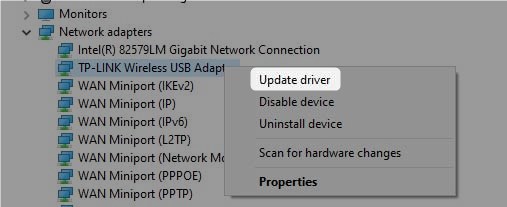
5. Klikk nå på oppdateringsdriveren . Windows vil spørre deg hvordan du vil søke etter drivere. Velg søk automatisk etter drivere, og Windows installerer de nye driverne hvis det er noen. Hvis det ikke er det, vil du se en melding om at de beste driverne for enheten din allerede er installert
Imidlertid, hvis du vil installere USB Wi-Fi-adapter på nytt, klikker du på avinstalleringsenhet etter trinn 4.
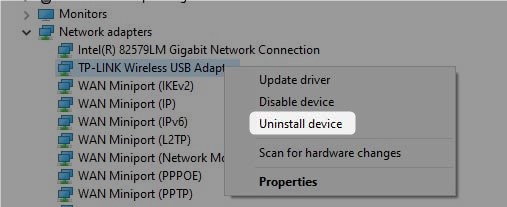
Etter det startet datamaskinen på nytt og la USB Wi-Fi koblet til. Når systemet starter opp igjen, vil vinduer installere de nødvendige driverne. På dette tidspunktet bør du ta hensyn til forbindelsen din og se om problemet fremdeles er til stede.
Start hjemmenettverket ditt på nytt
Ganske ofte på nytt vil hjemmenettverket ditt løse problemet du opplever. Når vi sier at du må starte nettverket på nytt, betyr det at du må starte modemet på nytt og ruteren på en bestemt rekkefølge. Dette vil fjerne noen feil i systemet og muligens løse USB Wi-Fi-koblingsproblemet. Det er viktig å gjøre ting i en bestemt rekkefølge, så la oss se hva du trenger å gjøre.
Først må du koble fra modemet fra strømkilden og koble deretter ut ruteren også. Hvis modemet ditt har sikkerhetskopi av batteriet, må du fjerne batteriet. La alt være koblet fra i noen minutter, og hvis du har fjernet batteribackup, koble det tilbake til modemet.
Plugg nå modemet til strømkilden og slå det på. Den vil starte opp, og når LED -lysene stabiliseres, kan du gjøre det samme med den trådløse ruteren. Når ruteren starter helt opp, sjekk om USB Wi-Fi fortsetter å koble fra.
Anbefalt lesing:
- TP-Link-adapter som viser 5GHz Wi-Fi (årsaker og løsninger)
- Hvordan koble Xbox 360 til Wi-Fi uten adapter?
Sjekk strømalternativene
En annen grunn til at USB Wi-Fi kobler fra, er strøminnstillingene. Bare for å minimere strømforbruket, vil strømstyringen automatisk deaktivere eller aktivere noen funksjoner og funksjoner.
Her er de du må finne og få dem deaktivert:
Deaktiver USB -strømsparingsmodus
Denne funksjonen kan føre til at USB Wi-Fi-adapteren slutter å fungere. Derfor anbefales det å deaktivere det.
Høyreklikk på batterikonet i oppgavelinjen. Klikk på strømalternativer . I det nye vinduet klikker du på Alternativer for endringsplan , og deretter på Endre avanserte strøminnstillinger . Klikk nå på Plus () -skiltet ved siden av USB -innstillinger , og deretter på Plus () -tegnet ved siden av USB -selektiv innstilling . Sett på batteriet og koblet til på deaktivert . Klikk OK , for å lagre innstillingene.

Start enheten på nytt og sjekk om problemet skjer igjen.
Endre strømstyringsinnstillingene for USB Root Hub
Dette er et annet alternativ for strømstyring som må deaktiveres for å løse dette problemet.
Høyreklikk på Windows Start-knappen og velg Enhetsbehandling . Klikk på den lille pilen ved siden av Universal Serial Bus Controllers . Finn USB-rotknutepunktet nederst på listen og høyreklikk på den, og klikk deretter på egenskaper . Klikk nå på kategorien Power Management og sørg for å fjerne merket for å tillate datamaskinens avkrysningsrute.

Start enheten på nytt og vær oppmerksom på om USB Wi-Fi-adapteren fremdeles kobler fra.
Avsluttende ord
Som du kunne se i denne artikkelen, kan USB Wi-Fi-frakoblingsproblemet løses på flere forskjellige måter. Vi håper at en av løsningene som presenteres her har hjulpet deg med å løse problemet. Imidlertid, hvis ingenting har hjulpet og USB Wi-Fi-adapteren fortsetter å koble fra, er det godt å vurdere å kjøpe en ny . Det gode er at de ikke er dyre og at de gjør jobben sin perfekt.
